PyDotPlusとGraphvizのインストール(Windows10、Python環境)
Contents
Graphvizとは
Python で Deep Learning のネットワークを組んだ時のモデルを図表したくて Graphviz を使用した。
Graphviz は DOT言語(テキスト)で記述されたグラフ構造を描画するツールで AT&T 研究所が開発したオープンソースのツールだ。
python から使用する為には DOT言語で出力する必要があるので PyDot とセットでインストールする必要がある。
ただし PyDot は既に開発が終了しているので、後継の PyDotPlus をインストールした。
Python → PyDotPlus → DOT言語 → Graphviz → 図表
上記の流れで下記の様な Deep Learning のモデル図を描画した png ファイルを出力した。

環境
当方の環境は以下の通り。
OS | Windows 10 Home(64 Bit) |
Anaconda | Anaconda Navigator 2.0.3 |
Python | Python 3.8.5 |
Graphvizのインストール
最初に Graphviz をインストールする。
ダウンロード
Graphvizのダウンロードページに移動する。
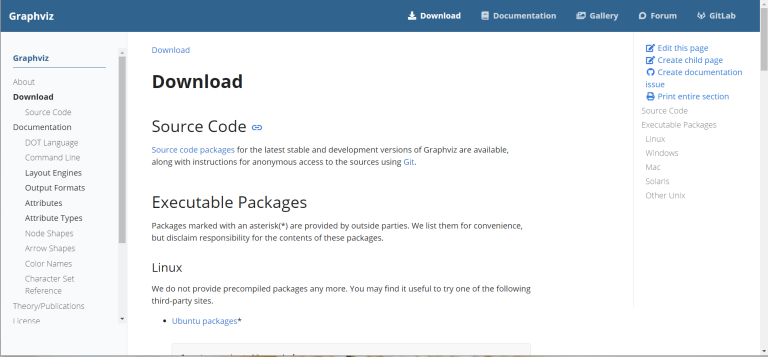
下の方へスクロールしてWindows 10(64-bit)版のインストーラーをダウンロードする。
尚、Windows の他には、
- Linux
- Mac
- Solaris
- Other Linux(FreeBSD)
等が選択可能だ。

インストーラーの実行
ダウンロードした exe ファイルを実行するとセットアップウィザードが表示されるので「次へ」をクリックする。

ライセンス契約書を確認して「同意する」ボタンをクリックする。

“Add Graphviz to the system PATH for all users” を選択して「次へ」ボタンをクリックする。
※今ログインしているユーザだけで良いのであれば for current user でもOK。
環境変数 PATH に Graphviz のインストール先の bin フォルダーの path が追加される。

インストール先フォルダを確認して「次へ」ボタンをクリックする。

スタートメニューフォルダを選択して「インストール」ボタンをクリックする。

インストールが終了したら「完了」ボタンをクリックする。

動作確認
コマンド・プロンプトから C:¥Program Files¥Graphviz¥bin へ移動して以下のコマンドを実行してバージョンが表示されたらとりあえず正常にインストールされたと判断する。
Ver 2.48.0(20210717.1556)がインストールされた事が分かる。
dot -V
C:¥Program Files¥Graphviz¥bin へのPATH が通っていればカレントディレクトリの移動を行わなくても良いのだが、もし通っていないようであれば手動で PATH を追加する。
以上でGraphvizのインストールは終了。
PyDotPlusのインストール
続いて Python から DOT言語を出力する PyDotPlus のインストールを行う。
コマンド・プロンプトから以下のコマンドでインストールした。
pip3 install pydotpluspip3 でインストールしたが Python 3.x しかインストールされていない環境であれば pip コマンドでも同じ様にインストールされる。

以上で PyDotPlus のインストールは終了。
ソースコード
以下、モデル図を表示する部分のソースコードの抜粋。
from IPython.display import Image
f_model = model.get_static_model()
FILENAME = 'model-dl.png';
tf.keras.utils.plot_model(f_model, show_shapes=True, show_layer_names=True, to_file=FILENAME)
Image(retina=False, filename=FILENAME) # 描画Python から Deep Learning の前述のモデル図が Graphviz で出力される事を確認した。
この記事が何処かで誰かの役に立つことを願っている。
尚、当記事中の商品へのリンクはAmazonアソシエイトへのリンクが含まれています。Amazonのアソシエイトとして、当メディアは適格販売により収入を得ていますのでご了承ください。


最近のコメント